Είτε είναι φίλοι, οικογένεια, ή ακόμα και συνάδελφοι, πολλοί από εμάς διατηρούμε επαφή με άτομα που ζουν σε εντελώς διαφορετικές ζώνες ώρας. Ως εκ τούτου, υπάρχουν στιγμές που αναρωτιέστε για το χρόνο σε άλλη χώρα προτού επικοινωνήσετε. Ευτυχώς, η εφαρμογή Ρολόι, που υπάρχει και στα Windows 10 και στα Windows 11, διαθέτει μια καρτέλα Παγκόσμιο ρολόι, όπου μπορείτε να ελέγξετε την ώρα για διαφορετικές πόλεις σε όλο τον κόσμο. Επιπλέον, μπορείτε να συγκρίνετε τις ζώνες ώρας και να δείτε με μια ματιά τις περιοχές ημέρας και νύχτας στο χάρτη. Συνεχίστε να διαβάζετε για να μάθετε τα πάντα σχετικά με τη χρήση του παγκόσμιου ρολογιού στα Windows 10 και Windows 11:
ΣΗΜΕΙΩΣΗ: Η εφαρμογή Ρολόι είναι πανομοιότυπη και στα δύο λειτουργικά συστήματα, επομένως χρησιμοποιούμε μόνο στιγμιότυπα οθόνης από τα Windows 11 σε αυτόν τον οδηγό.
Πρόσβαση στο Παγκόσμιο ρολόι στα Windows 10 και Windows 11
Για να μεταβείτε στο Παγκόσμιο ρολόι, πρέπει πρώτα να ανοίξετε την εφαρμογή Ρολόι. Πληκτρολογήστε ρολόι στη γραμμή εργασιών Γραμμή αναζήτησης στα Windows 10 ή στο παράθυρο Αναζήτηση στα Windows 11 (χρησιμοποιήστε τον μεγεθυντικό φακό στη γραμμή εργασιών για να το ανοίξετε). Στη συνέχεια, κάντε κλικ ή πατήστε στο αποτέλεσμα αναζήτησης της εφαρμογής Ρολόι.

Αναζητήστε την εφαρμογή Ρολόι στα Windows
Ένας άλλος τρόπος για να μεταβείτε σε αυτήν είναι να ανοίξετε το μενού Έναρξη και να ανοίξετε τη συντόμευση Ρολόι στη λίστα Όλες οι εφαρμογές.
Όταν ανοίξει η εφαρμογή Ρολόι, μεταβείτε στην καρτέλα Παγκόσμιο ρολόι από το αριστερό πλαίσιο.
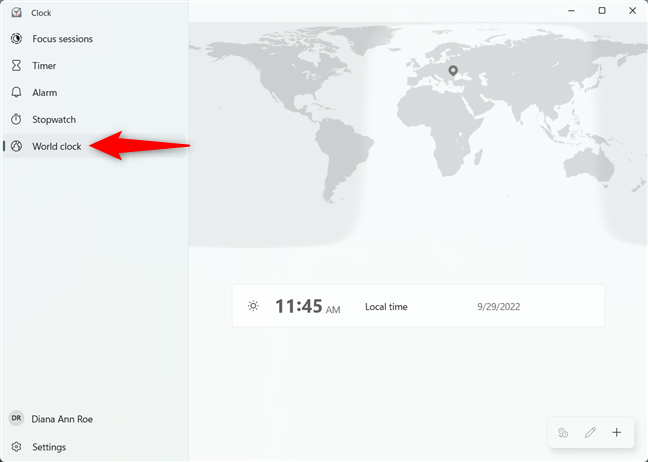
Πρόσβαση στο Παγκόσμιο ρολόι στα Windows 10 και Windows 11
Τρόπος προσθήκης και προβολής των ωρών σε διάφορες χώρες με Παγκόσμιο ρολόι στα Windows
Στο πλαίσιο του Παγκόσμιου ρολογιού, μπορείτε να δείτε την Τοπική ώρα, καθώς και αν είναι μέρα ή νύχτα σε διάφορα μέρη του κόσμου-οι πιο σκοτεινές περιοχές στον χάρτη υποδεικνύουν τη νύχτα. Ωστόσο, εάν χρειάζεστε την ακριβή ώρα για μια τοποθεσία, πρέπει πρώτα να την προσθέσετε στο Παγκόσμιο ρολόι. Για να ξεκινήσετε, κάντε κλικ ή πατήστε στο κουμπί + (Προσθήκη νέας πόλης) στην κάτω δεξιά γωνία.
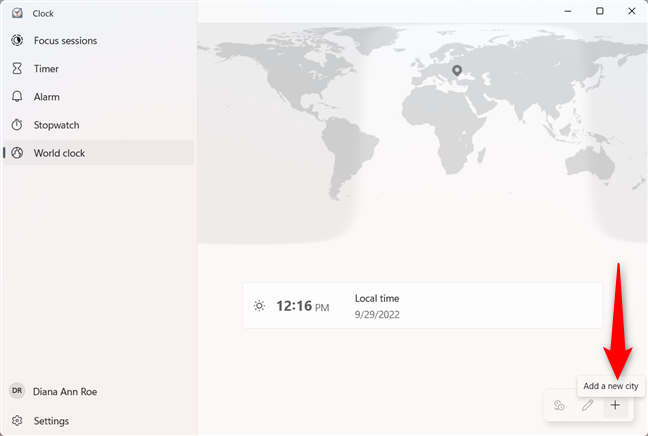
Προσθήκη νέας πόλης στο Παγκόσμιο ρολόι στα Windows
Αυτό ανοίγει ένα αναδυόμενο παράθυρο. Ξεκινήστε να πληκτρολογείτε το όνομα της τοποθεσίας που θέλετε και κάντε κλικ ή πατήστε σε αυτήν όταν εμφανιστεί στις προτάσεις του αναπτυσσόμενου μενού.
Αναζητήστε την τοποθεσία που θέλετε να προσθέσετε στο Παγκόσμιο ρολόι
Όταν βρείτε την τοποθεσία που θέλετε , κάντε κλικ ή πατήστε στο κουμπί + Προσθήκη.
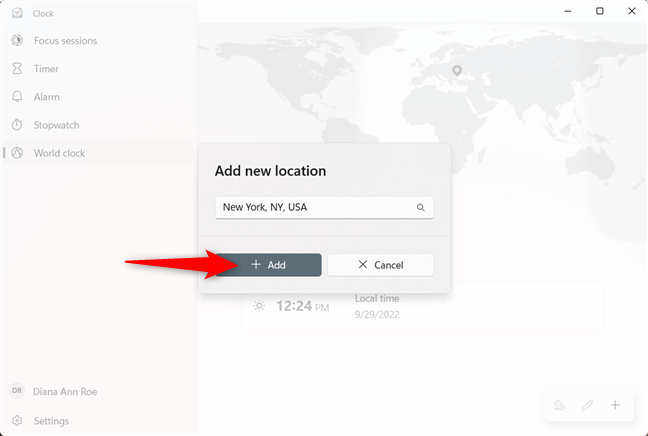
Προσθήκη νέας τοποθεσίας στο Παγκόσμιο ρολόι στα Windows
Η πόλη προστίθεται τώρα στη λίστα Παγκόσμιου ρολογιού, που σημαίνει ότι η ώρα της εμφανίζεται μόνιμα στην εφαρμογή Ρολόι. Επιπλέον, μπορείτε επίσης να δείτε τη διαφορά ώρας με την τοπική σας ώρα δίπλα στην τρέχουσα ημερομηνία και ένα εικονίδιο μπροστά από κάθε ζώνη ώρας υποδεικνύει εάν αυτή τη στιγμή είναι μέρα ή νύχτα σε αυτήν την τοποθεσία.
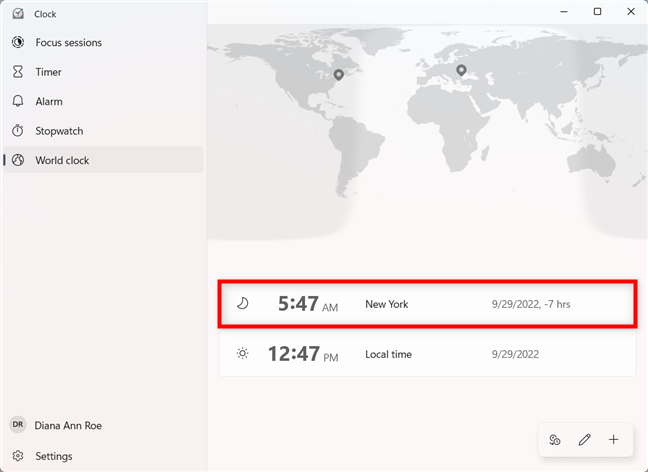
Η νέα πόλη προστέθηκε στην εφαρμογή Ρολόι των Windows
Όταν τελειώσετε, μπορείτε να χρησιμοποιήσετε το κουμπί + (Προσθήκη νέας πόλης) για να βρείτε και να συμπεριλάβετε μια άλλη τοποθεσία. Ωστόσο, λάβετε υπόψη ότι μπορείτε να έχετε μόνο δέκα πόλεις που εμφανίζονται στο Παγκόσμιο ρολόι (και μία από αυτές είναι, από προεπιλογή, η τοπική σας ώρα). Τοποθετώντας το δείκτη του ποντικιού πάνω από μία από τις καταχωρίσεις τοποθεσίας επισημαίνεται αυτή η πόλη στον παγκόσμιο χάρτη.
ΣΥΜΒΟΥΛΗ: Μπορείτε επίσης να καρφιτσώσετε στα ρολόγια του μενού”Έναρξη”οποιαδήποτε από τις πόλεις που προστέθηκαν στο Παγκόσμιο ρολόι.. Δυστυχώς, αυτή η δυνατότητα λειτουργεί σωστά μόνο για χρήστες Windows 10.
Πώς να συγκρίνετε τις ώρες σε διάφορες χώρες με το ρολόι του Windows World
Εάν θέλετε να συγκρίνετε την ώρα μεταξύ των τοποθεσιών σας, πατήστε το κουμπί Σύγκριση από τη γραμμή μενού στην κάτω δεξιά γωνία-το εικονίδιο του περιλαμβάνει δύο ρολόγια.
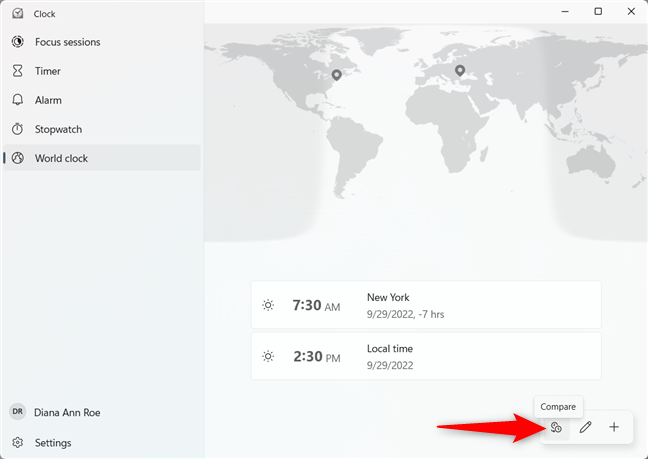
Συγκρίνετε τις ώρες σε διαφορετικές χώρες με την εφαρμογή Ρολόι των Windows
Μπορείτε πλέον να συγκρίνετε ξεκάθαρα τις ώρες μεταξύ των πόλεων στο λίστα. Κάντε κλικ ή πατήστε στα δεδομένα ημερολογίου στο επάνω μέρος για να επιλέξετε άλλη ημερομηνία. Μπορείτε επίσης να κάνετε κλικ ή να πατήσετε κάποια άλλη φορά, να κάνετε κύλιση ενώ τοποθετείτε το δείκτη του ποντικιού πάνω από οποιαδήποτε σειρά στο γράφημα ή να χρησιμοποιήσετε τα βέλη στο τέλος κάθε σειράς για να συγκρίνετε άλλες φορές.
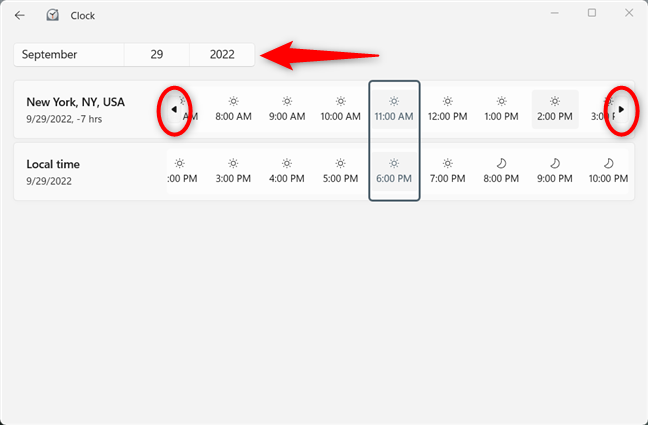
Χρησιμοποιήστε τα διαθέσιμα εργαλεία για να συγκρίνετε ζώνες ώρας για άλλη ημερομηνία και/ή ώρα
Όταν ολοκληρώσετε τη σύγκριση των ζωνών ώρας, μπορείτε να επιστρέψετε στο Παγκόσμιο ρολόι χρησιμοποιώντας το κουμπί Πίσω στην επάνω αριστερή γωνία του παραθύρου.
ΣΥΜΒΟΥΛΗ: > Εάν χρειάζεται συνεχώς να παρακολουθείτε μερικές ζώνες ώρας, μπορείτε επίσης να προσθέσετε ρολόγια στη γραμμή εργασιών στα Windows 10 και Windows 11.
Πόσες πόλεις προσθέσατε στο Παγκόσμιο ρολόι στα Windows. 10 και Windows 11;
Η λειτουργία ρολογιού Windows World μπορεί να είναι χρήσιμη σε διάφορες καταστάσεις. Είτε πρόκειται για επαγγελματικούς λόγους είτε για αναψυχή, μερικοί από εμάς πρέπει να γνωρίζουμε κάθε τόσο την ώρα σε άλλες πόλεις. Έχουμε πολλούς φίλους και συνεργάτες στο εξωτερικό, επομένως, συνήθως, το παγκόσμιο ρολόι μας είναι αρκετά γεμάτο, μερικές φορές φτάνει μέχρι και πέντε πόλεις. Τι γίνεται με εσάς; Πόσες τοποθεσίες συμπεριλάβατε στο Παγκόσμιο ρολόι σας; Σε τι τα χρησιμοποιείτε; Ενημερώστε μας σε ένα σχόλιο παρακάτω.
